## **腾讯看点直播设置教程**
**首先开通使用权限**
需要申请看点直播权限(腾讯直播APP上申请)
具体看申请地址:https://mp.weixin.qq.com/s/Jg8HzOmihSyay31vO33Eug
*注意:腾讯直播收取599元/半年的技术服务费。有审核条件和周期。*
.
腾讯直播的设置和开播,都是在“腾讯直播app”完成的,申请后需要下载APP。
.
### **直播前设置**
**1、下载腾讯直播APP**
在AppStore搜索下载【腾讯直播app】,目前仅支持苹果手机下载安装,安卓手机暂时不支持!
:-: 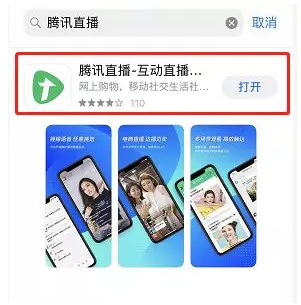
.
**2、创建直播**
打开和登录腾讯直播app(已开通的账号登录)
登录后主页面即可“创建直播”。
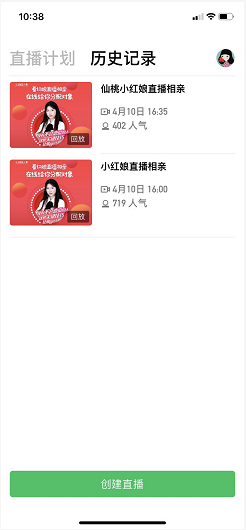 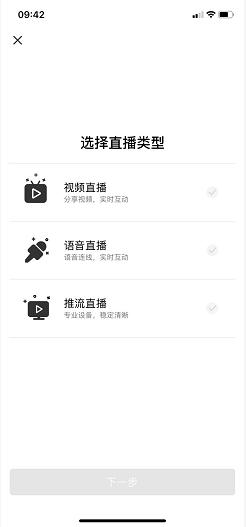
.
**3、选择直播类型**
可以选择“**视频直播**”、“**推流直播**”、“语音直播”这个可以忽略。
> ~~~
> 手机app端直播,选择“视频直播”。
> 电脑PC端直播,可以选择“推流直播”。
.
**4、手机端“视频直播”设置**
首次常用选择视频直播,来创建直播间,设置好标题和封面图、简介后,点击“开始直播”。
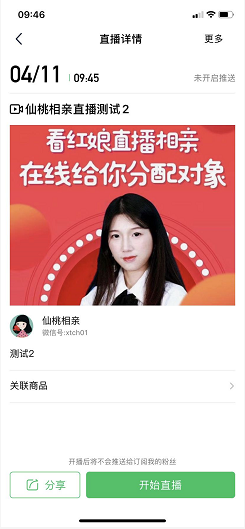 
进入预直播的设置,这里可以在开播前进行多种细节设置。
> “**横竖屏**”、这个根据需要来设置,一般画面竖着。
> “**美颜**”、可以详细设置美颜的效果。
> “**镜头**”、这里可以设置前置、后置镜头来直播。
> “**镜像**”、这个功能要注意,如果背景有文字海报等,需要设置镜像,来反转画面。让文字正常显示,否则是反着的。
> “**公告板**”可以设置直播时的公告,留联系方式等文字。设置后需要审核。
>
.
**6、开始直播后的设置**
开播前选择“美颜”、“反转镜像”等设置后,即可开启直播
在开启直播时还可以几种功能设置。

首先可以设置背景音乐、显示歌词、音量等设置。

直播时,还可以设置“美颜、镜头、镜像、公告板”。
设置管理员:点击留言区的用户头像,可选择设置为管理员。
.
**注意事项:**
1、网络一定要稳定,使用4G流量、或稳定WIFI,中途不要退出直播(结束直播)。
2、背景文字的要点“镜像”反转镜头。
3、背景音乐设置需要控制音量,避免主播声音小。
4、可以设置管理,对留言区评论进行管理。
5、卖货商品货架目前只支持有赞和京东(可以不设置)
.
**三、推流直播模式的设置**
> 推流直播适用于在电脑上直播,需要有麦克风、摄像头。
> 也可以做课件+桌面操作等进行直播(PPT网课、游戏直播)
>
1、新建直播间
如新建直播间选择“推流直播”,在设置标题和封面图、简介后,点击“获取推流信息”。
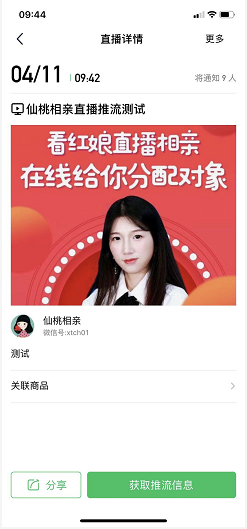 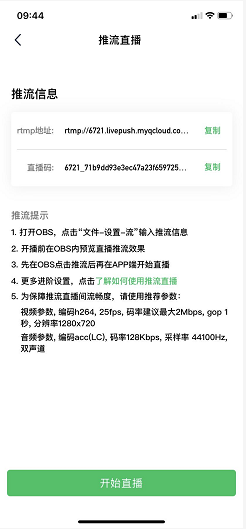
可以用推荐的OBS软件设置推流地址,在电脑端直播。
.
2、安装OBS软件
OBS下载地址:[http://forspeed.onlinedown.net/down/newdown/3/19/obsstudio_v25.0.zip](http://forspeed.onlinedown.net/down/newdown/3/19/obsstudio_v25.0.zip)
OBS设置教程:[https://www.onlinedown.net/soft/637537.htm](https://www.onlinedown.net/soft/637537.htm)
安装后的图标,点击打开OBS软件

.
3、设置推流地址
打开OBS页面,选择“设置”-“推流”-添加“推流服务器地址和串流密钥”,也就是腾讯直播里的rtmp地址、直播码。
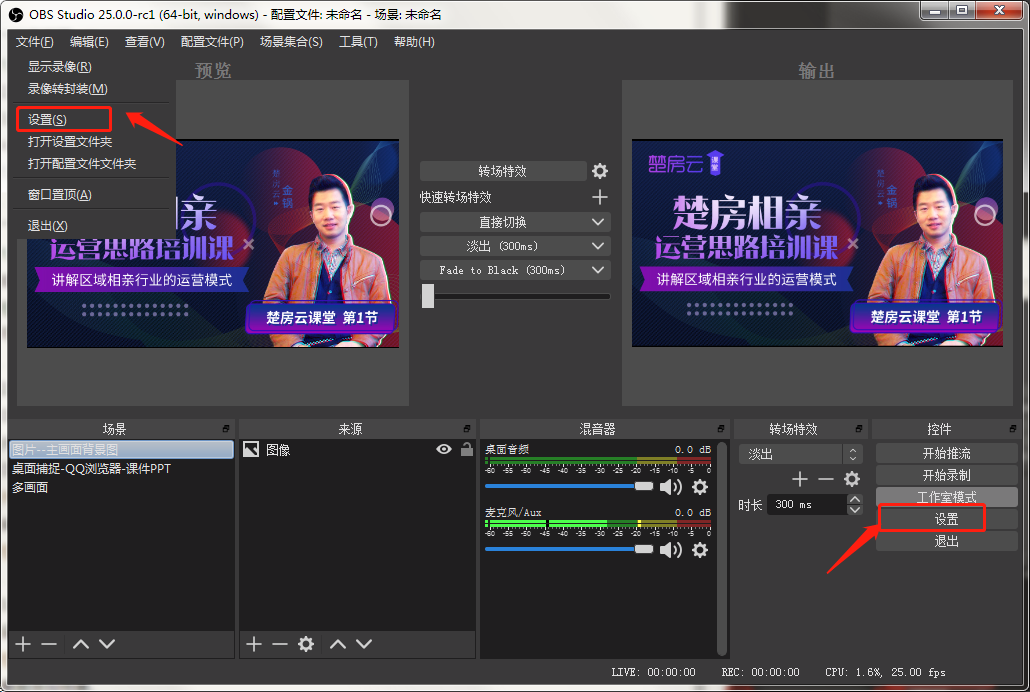
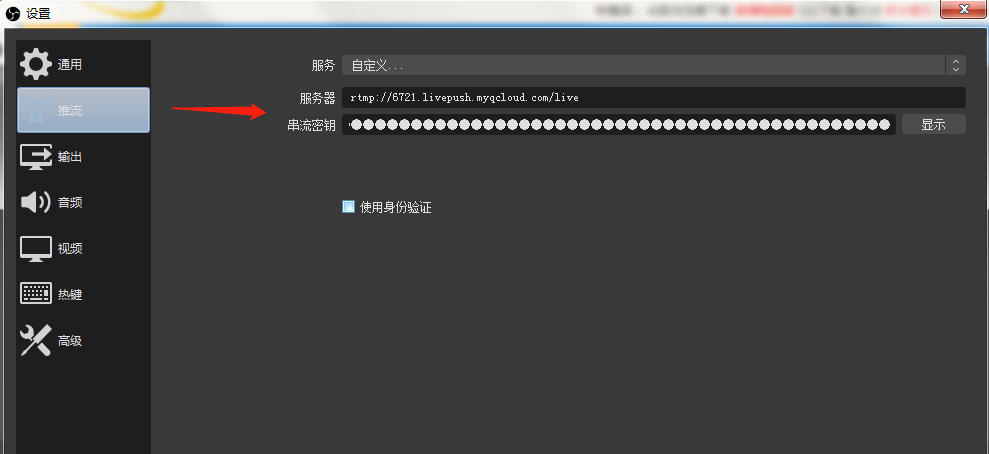
4、设置直播内容
OBS推流设置,可添加多“场景”进行直播画面切换,每个场景桌面添加场景需要设置内容“来源”。
主要常用的来源内容:图像、窗口捕捉、视频摄像头捕捉。
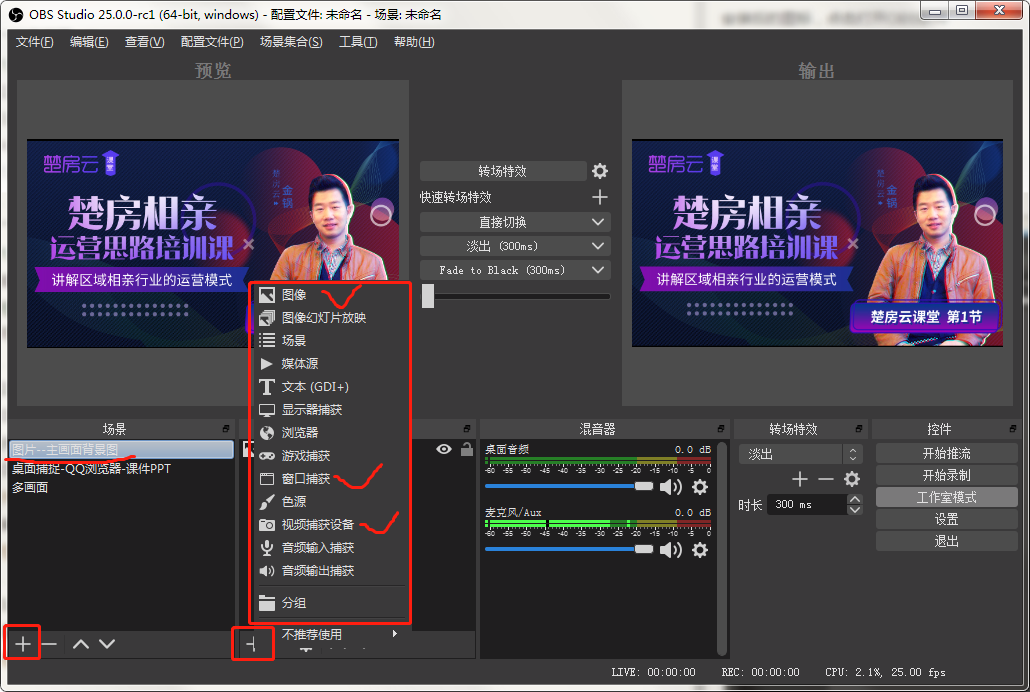
5、设置好场景内容后,**可以点击“开始推流”,进行直播。**
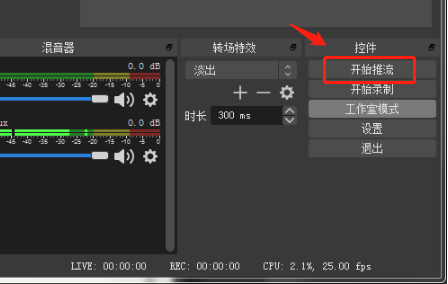
直播时,可以通过切换不同“场景”来切换推流输出的内容。

.
(完)
- 一、微信支付申请和设置
- 1、注册微信公众号、微信认证(年审)
- 2、注册小程序并认证
- 3、服务号开通微信支付(服务号)
- 4、小程序开通微信支付
- 二、微信公众号设置
- 绑第三方、设置IP白名单、JS域名
- 第三方自动回复、自定义菜单设置
- 小程序客服关键词回复设置
- 公众号/小程序 模板消息设置
- 三、小程序码设置和使用
- 小程序插入公众号文章和菜单栏
- 小程序单独页面 生成小程序码
- 四、楚房云相亲接口设置
- 1.相亲域名解析设置
- 2.服务号/小程序参数及设置
- 3.微信支付绑定及域名设置
- 4.微信开放平台设置
- 5.七牛云接口申请
- 6.腾讯云接口申请
- 7.阿里云接口申请
- 五、手机直播设置
- 微赞直播设置-新建直播间
- 微赞直播-微赞APP推流直播
- 微赞直播-电脑端推流直播
- 微信小程序直播设置
- 腾讯看点直播设置
- 六、其他
- 微信PC端多开教程
